
Muchas veces, ya sea por la gran cantidad de aplicaciones que instalamos en el sistema, por la creación de algún error o simplemente porque utilizamos grandes cantidades de memoria RAM, el rendimiento de Windows 7 merma y el ordenador se hace mucho más lento.
En este tutorial, veremos algunas acciones que podemos poner en práctica para mejorar el rendimiento de nuestro sistema, sin tener que adicionarle más memoria RAM al equipo, ni borrar aplicaciones.
Principales causas de la lentitud
Entre las principales causas a las que se le atribuye la lentitud de Windows 7, se encuentran las funciones y herramientas que vienen activadas por defecto en este sistema Windows que, por lo general, no son utilizadas por el usuario y que consumen una buena parte de la memoria RAM. Estas funciones y herramientas pueden desactivarse para mejorar el rendimiento del ordenador, sobre todo si tenemos equipos con poca potencia.
Otra de las causas que ocasiona lentitud en los sistemas es, sin duda alguna, el espacio utilizado en el disco duro. Si el disco está muy lleno es momento de realizar un respaldo y, luego eliminar los archivos que no estemos utilizando, para liberar espacio.
Otras causas de lentitud, son los errores del sistema y la infección por virus. Estos pueden ser eliminados, realizando mantenimiento preventivo al sistema y por supuesto, realizando análisis continuos con herramientas anti-virus y anti-malware actualizadas.

Trucos para mejorar el rendimiento de Windows 7
A continuación, vamos a describir algunos procedimientos para mejorar el rendimiento de Windows 7 y obtener un mejor performance, sin tener que realizar grandes cambios en el sistema.
Acelerar el proceso de apagado
Si el proceso de apagado, suspensión o re-inicio del sistema se ha tornado lento, una de las acciones que podemos tomar es editar el registro para acelerar estos procesos.
Lo primero que vamos a hacer, es abrir la pantalla de registros para limpiarlo. Para realizar esta operación, ingresamos en el Menú Inicio, elegimos la opción ejecutar y luego Regedit.
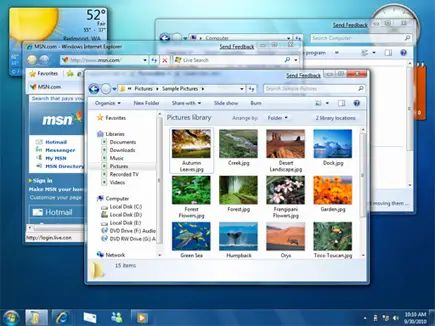
Al ingresar esta orden, se abrirá una ventana emergente en donde se encuentran localizados todos los registros. Una vez allí, ubicamos la siguiente carpeta:
HKEY_LOCAL_MACHINE/SYSTEM/CurrentControlSet/Control
Hacemos clic con el botón derecho del mouse en WaitToKillServiceTimeOut, para poder realizar el cambio de tiempo de 12000 a 3000 o a otro mínimo que desee el usuario.
En la segunda parte de este tutorial, veremos otros trucos para mejorar el rendimiento de Windows 7.
Sigue en: Mejorar el rendimiento de Windows 7 (II)